Ako exportovať údaje Evernote do OneNote a Google Keep
Rôzne / / February 11, 2022
Evernote nedávno zmenili štruktúru prémiových cien a ľudia teraz pravdepodobne hľadajú alternatívy. Predtým bol jeden rok Evernote Plus účtovaný za 2,99 USD mesačne alebo 24,99 USD ročne. Ale teraz je to 34,99 dolárov každý rok. To isté platí pre Premium, ktorý bol predtým účtovaný za 49,99 USD každý rok, ale teraz je to až 69,99 USD ročne. Bezplatný účet teraz dokáže synchronizovať poznámky iba s 2 zariadeniami naraz a ak pridávate 3. zariadenie, budete musieť zrušiť prístup pre jedno z predchádzajúcich dvoch.

Keď porovnáte Evernote s jeho konkurentmi, ako sú OneNote a Google Keep (ktorý je zadarmo na použitie toľko funkcií), cena vyzerá absurdne. Aj v bezplatnej verzii je obmedzenie na dve zariadenia dostatočné na to, aby ma odradilo. Hovoríme aj o hodnote peňazí, môžete získať osobný plán Office 365 v ktorom získate 1 TB cloudového úložiska a 60 minút mesačne na hovory cez Skype. Ak teda plánujete prejsť z Evernote na alternatívy, ako sú OneNote a Google Keep, svoje údaje presuniete takto.
Exportovanie obsahu z Evernote
Pozrieme sa na to, ako môžete importovať poznámky do Google Keep a OneNote. Ak však existuje iná aplikácia na vytváranie poznámok, na ktorú chcete prejsť, export obsahu z Evernote by bol prvým krokom. Aby ste to dosiahli, budete si musieť stiahnuť a nainštalovať desktopová verzia Evernote na vašom PC alebo Mac. Po prihlásení do účtu a synchronizácii všetkých poznámok kliknite na Súbor -> Exportovať. Môžete tiež kliknúť pravým tlačidlom myši na notebook, ktorý chcete exportovať, a vybrať príslušnú možnosť.
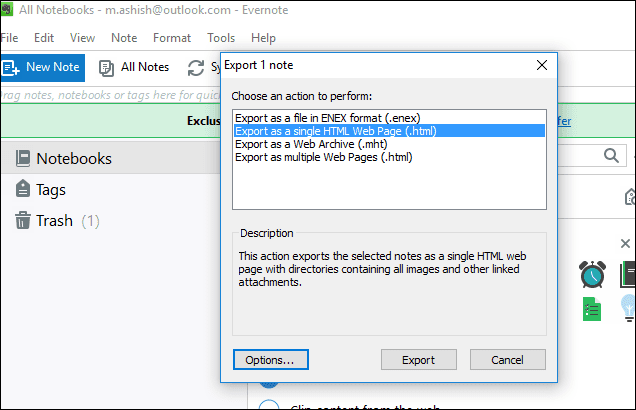
Tu získate možnosť exportovať tieto poznámky ako ENEX (Evernote Note Export Format), čo je užitočné iba vtedy, ak prenášate poznámky z jedného účtu Evernote do druhého. Na export poznámok môžete použiť ďalšie možnosti, ako napríklad HTML a Web Archive (MHT). Pre HTML a MHT si môžete vybrať, aké atribúty poznámky okrem obsahu chcete exportovať. Môžete napríklad vybrať iba názov a dátum a ignorovať ďalšie možnosti, ako sú značky, autor a umiestnenie, ktoré nemusia byť relevantné pre iné nástroje.
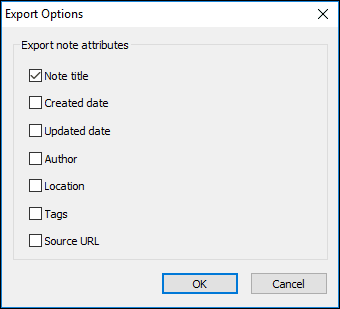
Nakoniec uložte súbor na vhodné miesto v počítači a potom ho môžete použiť ako importný súbor v ľubovoľnej aplikácii na vytváranie poznámok.
Import údajov Evernote do OneNotu
Import údajov Evernote do OneNotu je jednoduchý vďaka importérsky nástroj poskytovaný spoločnosťou Microsoft. Tento nástroj nevyžaduje, aby ste údaje z Evernote exportovali ručne, aj tak si však budete musieť nainštalovať a prihlásiť sa do účtu Evernote na svojom počítači, aby nástroj na import fungoval. Ak používate OneNote prvýkrát, odporúčam vám ho najskôr otvoriť a nakonfigurovať počiatočné nastavenia pred importovaním poznámok z Evernote.

Po tom všetkom spustite nástroj OneNote Importer Tool a vyjadrite súhlas s licenčnými zmluvami na prvej obrazovke, aby ste mohli pokračovať ďalším krokom. Tu sa vám zobrazia všetky notebooky, ktoré máte na Evernote, z ktorých si môžete vybrať, či chcete importovať jednotlivé notebooky alebo všetky. Ak nemáte nainštalovanú Evernote, súbory ENEX môžete importovať aj manuálne kliknutím na možnosť Namiesto toho importujte súbor.

Potom overte svoje konto OneNote v nástroji a spustite proces importu. OneNote vytvorí poznámkové bloky a značky, ktoré máte v Evernote, aby sa vám s OneNote pracovalo jednoducho. Import všetkých údajov z Evernote do OneNotu môže chvíľu trvať, takže sa uistite, že ste pri importovaní údajov zatvorili OneNote vo svojom systéme a otvorili ho až po dokončení prenosu.
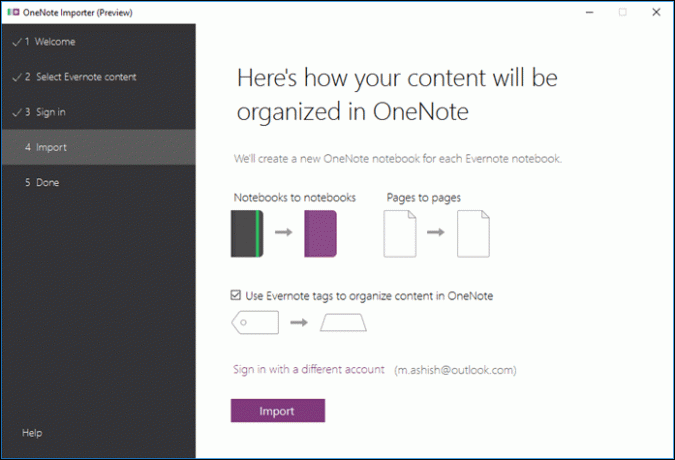
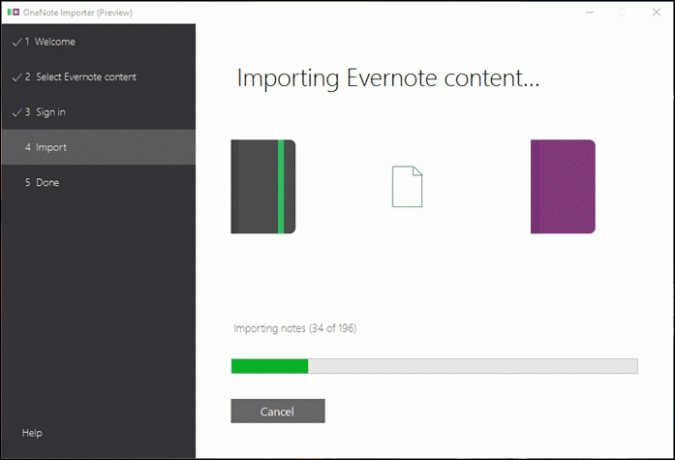
Import údajov Evernote do služby Google Keep
Úprimne povedané, zatiaľ neexistuje žiadny priamy a efektívny spôsob importu údajov Evernote do služby Google Keep. Keďže Google Keep nemá žiadnu možnosť importu, nie je možné poznámky importovať priamo. Poznámky môžete exportovať z Evernote ako obyčajný HTML a potom ich ručne pridávať jednu po druhej v Google Keep. Úplne chápem, že to nie je vôbec možné, ak máte na Evernote veľa rôznych poznámok a poznámkových blokov, ale je to spôsob, akým Google Keep funguje.
Takže znova by som vám odporučil vyskúšať OneNote, ak chcete migrovať z Evernote. Ak začínate odznova alebo máte v Evernote len pár poznámok, môžete vyskúšať Google Keep.
Záver
Takto môžete exportovať údaje Evernote do OneNote a Google Keep. Dajte nám vedieť, čo si myslíte o nedávnych zmenách v bezplatnom účte Evernote a či plánujete zmenu alebo vytrvanie ako verný používateľ? Radi komunikujeme s našimi čitateľmi prostredníctvom komentárov.
POZRITE SI TIEŽ:4 bezplatné alternatívy Evernote na usporiadanie svojho života
Posledná aktualizácia 2. februára 2022
Vyššie uvedený článok môže obsahovať pridružené odkazy, ktoré pomáhajú podporovať Guiding Tech. Nemá to však vplyv na našu redakčnú integritu. Obsah zostáva nezaujatý a autentický.
VEDEL SI
Aplikácia Notion bola založená v roku 2013.



